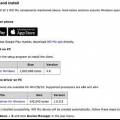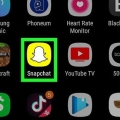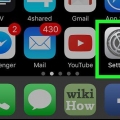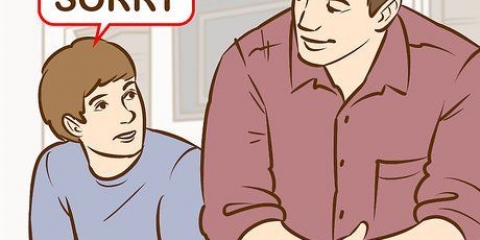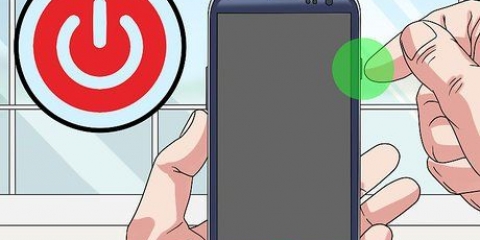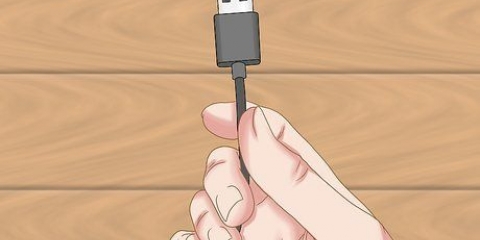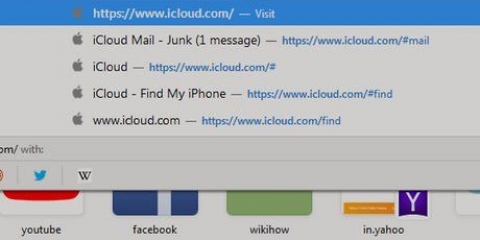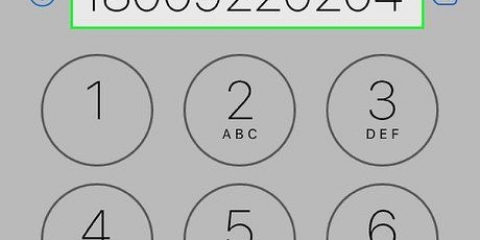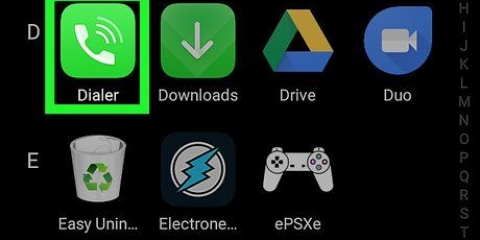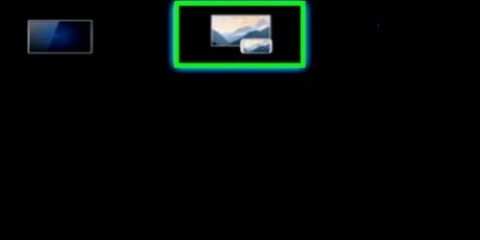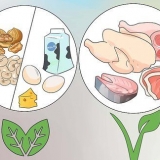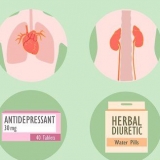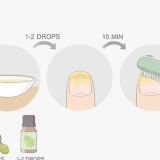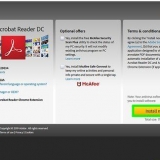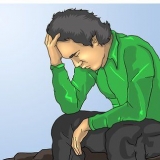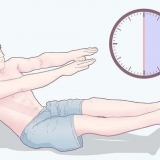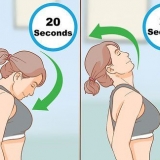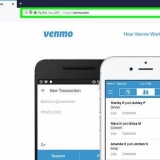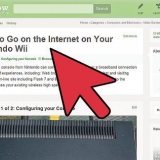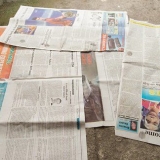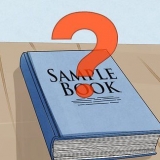Vælg Minder hvis du kun vil gemme dine billeder i dine Snapchat-hukommelser; et personligt album, hvor du kan se og dele dine foretrukne snaps og historier. Klik her for at lære mere om erindringer. Vælg Minder & Kamerarulle hvis du vil gemme dine billeder i både dine Memories og din telefons kamerarulle.


Klik øverst til højre blyantikonet at tegne på din Snap. Du kan ændre farven ved at klikke på farvespektret under blyantikonet. Farvespektret vises, når du klikker på blyantikonet, og blyanten viser din nuværende farve. Klik på T-ikonet øverst til højre ved siden af blyanten. Giver dig mulighed for at tilføje en billedtekst. Dit tastatur vises nederst på din skærm, og du kan begynde at skrive. Klik på T-ikonet igen for at forstørre din tekst, eller vælg en anden farve. Klik på det firkantede ikon øverst på skærmen ved siden af T-ikonet. Dette åbner Sticker-menuen. Vælg et klistermærke, og føj det til din Snap. Du kan også tilføje en Bitmoji fra Sticker-menuen. Klik på sakseikonet at lave dit eget klistermærke. Giver dig mulighed for at kopiere og indsætte alt i din Snap. Gå til Bruger Snapchat for flere tips til at lave fantastiske Snaps. 

Hvis du ikke har installeret Snapchat og oprettet en konto endnu, gør venligst dette, før du fortsætter. 


Gem snapchats på din telefon
Indhold
I denne vejledning lærer du, hvordan du gemmer dine Snaps på din telefons kamerarulle, før du sender dem, og hvordan du gemmer de Snaps, du har modtaget.
Trin
Metode 1 af 2: Gem dine Snapchats, før du sender dem

1. Åbn Snapchat. Dette er den gule firkant med et spøgelsesikon på din startskærm eller i en mappe på din startskærm.
- Hvis du ikke har installeret Snapchat og oprettet en konto endnu, gør venligst dette, før du fortsætter.

2. Stryg ned. Snapchat åbner altid kameraet med det samme, og stryg ned bringer Snapchat-startskærmen frem.

3. Klik på tandhjulsikonet øverst til højre på skærmen. Dette fører dig til menuen Snapchat-indstillinger.

4. Klik på Påmindelser. Denne mulighed er under Min konto i den øverste halvdel af menuen Indstillinger.

5. Klik på Gem som. Denne mulighed er under Gemme nederst i menuen Påmindelser.

6. Vælg Kun kamerarulle. Ved at vælge denne mulighed kan du gemme dine Snapchats direkte på din telefons kamerarulle, før du sender dem.

7. Vend tilbage til Snapchat-startskærmen. Klik på tilbage-knappen øverst til højre på skærmen, indtil du vender tilbage til startskærmen.

8. Stryg op til din startskærm. Dette fører dig til Snapchat-kameraet.

9. Tag et snap. Klik på knappen Optag for at tage et billede, eller hold knappen nede for at optage en video. Denne knap ligner en stor hvid cirkel nederst på din skærm og forsvinder, når du har taget et snap. Når du har taget et billede eller en video, kan du tilføje tekst, tegninger og klistermærker til din Snap.

10. Klik på knappen Send. Det er det højre-pegende pil-ikon ved siden af Snaptimeren nederst til venstre på din skærm. Når du klikker på det, gemmes dit billede direkte på din kamerarulle.
Metode 2 af 2: Gem modtagne Snapchats

1. Åbn Snapchat. Dette er den gule firkant med et spøgelsesikon på din startskærm eller i en mappe på din startskærm.

2. Stryg til højre. Snapchat åbner altid kameraet med det samme og ved at stryge til højre kommer du til Chat-siden, hvor du kan se dine modtagne Snaps.

3. Klik på det snap, du vil gemme. Dette åbner Snap og giver dig 1 til 10 sekunder til at se det.
Du kan kun se hvert snap én gang og se tilbage én om dagen. Du vil ikke være i stand til at se eller gemme et snap, som du allerede har åbnet og lukket, medmindre du gennemgår snappet umiddelbart efter det slutter.

4. Tag et skærmbillede, før snappet slutter. Behold Tænd sluk- og Start-knapperne samtidigt og slip dem. Du vil høre en lukkerlyd og se din skærm blinke, hvilket indikerer, at du har taget et skærmbillede. Dit skærmbillede fra Snap vil blive gemt på din kamerarulle.
Artikler om emnet "Gem snapchats på din telefon"
Оцените, пожалуйста статью
Populær